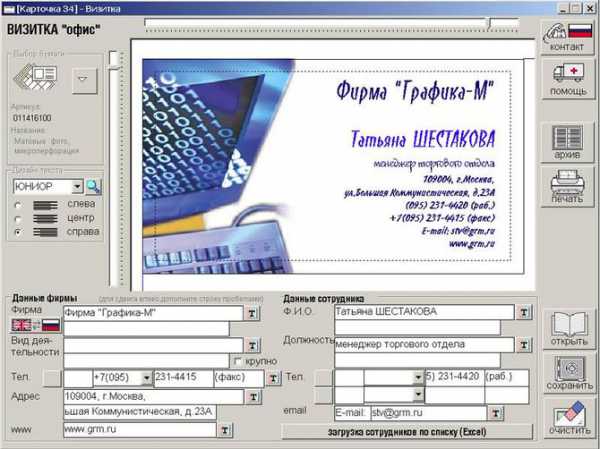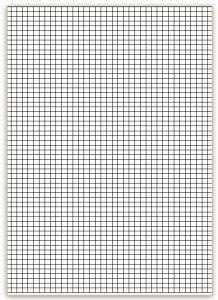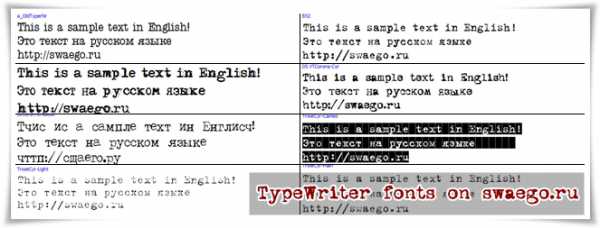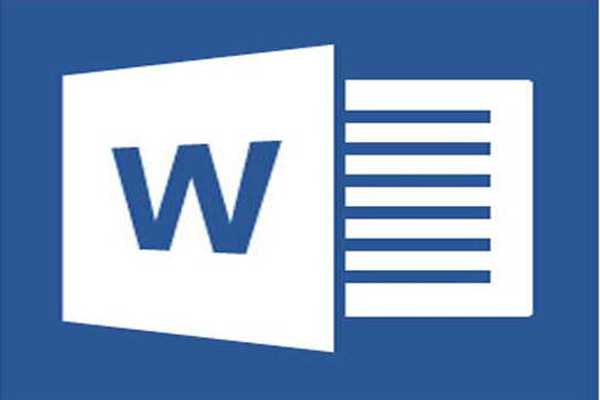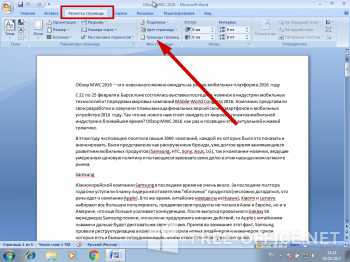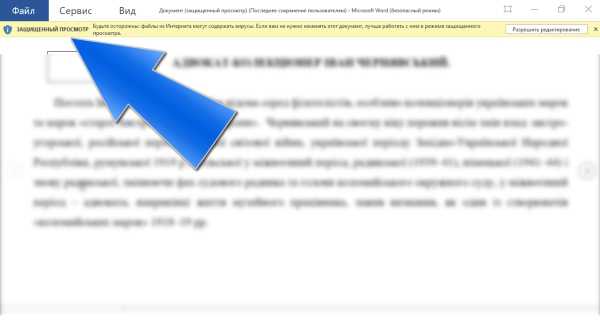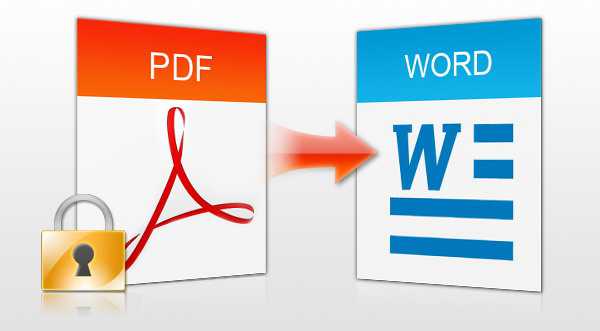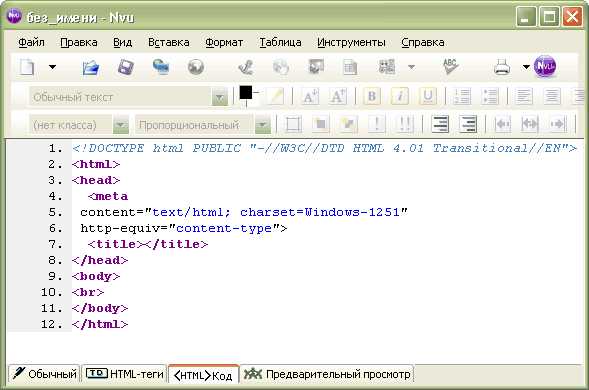Мы принимаем к оплате:
«Подарочный сертификат» от нашего Учебного Центра – это лучший подарок для тех, кто Вам дорог! Оплате обучение и подарите Вашим родным и близким обучение по любому из курсов!!!
«Сертификат на повторное обучение» дает возможность повторно пройти обучение в нашем Учебном Центре со скидкой 1000 рублей!
А также:
Как самому сделать визитку на компьютере в word
Как самому сделать визитку на компьютере онлайн или в ворде
Конечно, лично я никогда не буду использовать для этого ворд. Во-первых потому-что для профессиональной печати вордовский документ не пригоден, а во-вторых инструментарий программы не годится для графического дизайнера. Но возможно вас эти факты не смущают и вы решили сделать визитку самостоятельно и распечатать на домашнем принтере.
Делаем визитку в ворде.
Тут всё просто. Для начала создаём новый документ, жмём: «вставка» — > «рисунок». Выбираем из имеющихся на компьютере или скачиваем из интернета.
Щёлкаем правой клавишей по фоновому изображению и выбираем пункт «размер».
Я советую исходить из общепринятых стандартов и делать размер 9 см на 5 см.
Для того чтобы расположить текст нам нужно зайти: «вставка -> надпись».
Текстовая область хорошо настраивается и мы видим варианты настроек в окне ниже, как показано на скрине.
Настраиваем область расположения текста и вводим информацию.
Затем убираем белый фон и изменяем цвет букв — это делается очень просто.
Учтите что печатать вам такое изделие никто не возьмётся и единственный вариант ля вас это печатать на собственном принтере на свой страх и риск. В связи с тем что ворд для этих целей совсем не предназначен то стоит задуматься: — «а нужно ли»?
Делаем визитку онлайн
Потребность в визитках только растёт, в связи с чем сейчас очень много онлайн программ для создания визиток. Также вы можете для этой цели скачать небольшие приложения, либо шаблоны визиток. Для того чтобы найти необходимый редактор достаточно ввести в поисковике: «мастер визиток скачать бесплатно» ну или что-то в этом роде.
В статье я рассмотрю несколько возможных вариантов для создания визиток онлайн и последующего скачивания макета себе на компьютер для печати.
Интересное по теме Набор виджетов для Adobe MusePrintdesign.ru
Для примера я открыл один из первых попавшихся — printdesign.ru. Тут у нас есть выбор из множества шаблонов после чего понравившийся дизайн мы можем отредактировать. Вполне понятный и отзывчивый интерфейс, но после завершения редактирования он просит оплатить 150 рублей для получения возможности скачать макет.
Printclick.ru
Заходим на printclick.ru. Тут вроде тоже неплохой редактор, но со скачиванием вообще большая проблема. Тут можно только заказать готовое изделие. Кому-то может и подойдёт, но не нам. Идём дальше.
Vizitki-besplatno.ru
vizitki-besplatno.ru — очень впечатляющий адрес сайта я скажу. Сразу хочется зайти и воспользоваться халявой. Здесь мы сразу попадаем в онлайн-редактор, минуя любые другие возможные страницы сайта. Сайт предлагает неплохой редактор и готовые для печати файлы, причём макеты расположены на листе по несколько штук, т.е. у вас нет свободного места на листе. В общем всё неплохо казалось бы… но есть водяной знак на каждой визитке с адресом сайта визитки-бесплатно.ру. Для того чтобы убрать его нужно отправить смс, конечно не бесплатную.
Jmi.by
Заходим на jmi.by. После быстрой регистрации находим нужный шаблон и изменяем под себя. Редактор здесь не самый удобный но зато сервис бесплатный и предлагает нам сохранить визитку у них на сервере или у себя на компьютере. Кроме того мы можем распечатать наше изделие у них. Вполне приемлемый вариант для многих. Оформили всё как надо и отправили запрос на получение картинки для печати. В этом случае они отправляют нам файл в формате *.png на почту.
Offnote.net
Теперь открываем offnote.net. Здесь я вижу довольно отзывчивый редактор, неплохой набор шаблонов. Но самым важным здесь для меня пожалуй будет возможность скачать сделанный макет себе на компьютер и распечатать. Правда скачать мы можем только формат .png, для того чтобы скачать в ПДФ или Word нужен премиум аккаунт. Доступный для бесплатного скачивания пнг формат не самого высокого разрешения конечно, но нам на халяву будет вполне достаточно.
Интересное по теме Ждём зарплату или заработок на фрилансеПечатаем.
После того как вы закончили с дизайном стоит подумать и о бумаге. Как правило такого рода полиграфические изделия печатаются на бумаге толщиной от 120 до 250 г/м2. Опять-же не все принтеры смогут напечатать на такой бумаге и это нужно тоже учитывать.
В завершение надо отметить что визитная карточка конечно нужна, но само её наличие не сделает вас востребованным. Работайте «на качество» и ваши клиенты вас найдут!
Как видите самому сделать визитку совсем несложно, нужен компьютер, ворд или онлайн редактор и немного личного времени. Теперь вы сможете не только сделать макет, но и распечатать его бесплатно на собственном принтере. Ниже прилагаю ещё одну пошаговую инструкцию в видео формате.
Как сделать визитку с помощью Microsoft Office Word 2007
Визитка — этот небольшой кусок картона по-прежнему является очень важным инструментом в продвижении себя и своего бизнеса. Визитки — как сделать их своими руками? В простой и удобный способ вы можете сделать их самостоятельно, только компьютер с базовым программным обеспечением. Ниже вы найдете инструкции о том как легко это сделать с помощью программы Microsoft Office Word 2007. Ниже весь процесс шаг за шагом.
Обратите внимание! Если Вы не хотите заморачиваться, у Вас нету на это времени, то Вы всегда можете заказать креативные визитки — оперативно, с доставкой под дверь в компании «Максвей». Звоните с 10:00 до 18:00 по номеру +38 (067) 231-04-25. Качественная печатная продукция в городе Киев.
Что Вам понадобится
- Компьютер
- Программа Microsoft Office Word 2007
- Бумага
- Принтер
Инструкция
- Откройте програму Microsoft Office Word- новый документ, выберите вкладку «Рассылки».
- В левом верхнем углу выбираем «Наклейки».
- В появившемся окне выбираем кнопку «Параметры».
- Далее следующее окно где из списка поставщиков наклеек выставляем «Avery US Letter».
- Выставляем тип от 5371 до 5377 и жмем на кнопочку «ОК».
- В поле «Адрес» вводим необходимую информацию и жмем кнопочку «Создать».
Далее вы можете добавить фото или сделать фон визитки, экспериментируйте. Если вы создали визитную карточку которая вам нравится, скопируйте ее используйте CTRL + C (копировать), затем нажмите на другую клетку и использовать Ctrl + V (вставить). Размножив таким образом визитки все что остается, это нажать на кнопочку «Печать» — визитные карточки готовы.
Совет ! Самый оптимальный вариант – белая мелованная бумага имеющая плотность около 300 г/м?. Удобно и дешево. Распечатать визитки можно на обычном струйном принтере, если дома или на работе нет этой чудо техники ничего страшного, сохраните документ на флешку и распечатайте в ближайшем интернет кафе/
_
Как сделать визитку с помощью Microsoft Office Word 2007Как сделать визитку на компьютере самому используя Ворд, Фотошоп и другие программы и сервисы, как распечатать в Word на А4
В данный момент существует два стандарта размера визиток, которых придерживаются большинство производителей различных аксессуаров для хранения карточек:
- международный формат — 85х55 мм;
- формат наиболее распространённый в СНГ — 90х50 мм.
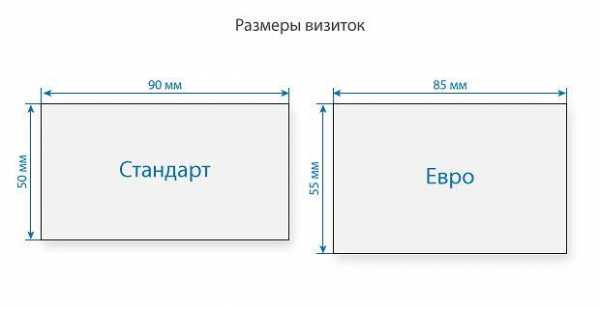
Делать карточку больше данных размеров не стоит, поскольку карта просто не поместится в визитницу.
Также стоит учесть, что к размерам макета необходимо добавить примерно 4 мм. Например, макет со сторонами 90х50 мм должен быть 94 мм в ширину и 54 мм в высоту. Это необходимо при обрезке визиток в типографии.
Также многие типографии принимают проекты в определённых форматах файлов, но общими для большинства являются:
Визитка в Word
Microsoft Word один из лучших инструментов для набора текста. Однако этим его возможности не ограничиваются, используя данный редактор возможно сделать визитку в Ворде 2007, 2010, 2013:
- Для начала стоит задать размеры будущей карточки. Перейдите на вкладку “Макет страницы”.
- Затем в пункте “Размер” выбираете “Создать новый размер страницы”. В появившемся окне установите следующие значения:
- страница — ширина 9,4 см и высота 5,4 см;
- направляющие полей — для каждой по 0,4см.

- Вставьте подходящее изображение для фона, или же с помощью вставки рисунка прямоугольника задайте необходимую заливку.
- Напишите контакты и нужную информацию.
- Сохраните файл в формате PDF.
Остается просто отправить на печать или отнести результат в типографию. Для печати достаточно нажать Файл — Печать. Выбрать размер бумаги и поставить уже обрезанную бумагу в принтер.
Некоторые принтеры поддерживают печать нескольких копий на листе. Тогда ставим нужное количество копий на листе А4 и отправляем на печать.
Еще один вариант – создать несколько визиток нужного размера на одной странице и распечатать их со стопроцентным масштабом.
Как пользоваться программой WinSetupFromUSBСоздание визитки в Фотошопе
Adobe Photoshop невероятно мощный графический инструмент, используя который можно создать практически все что угодно, включая визитные карты:
- Создайте новый документ с шириной 94 мм, высотой 54 мм, разрешением 300 dpi и цветовой моделью CMYK.
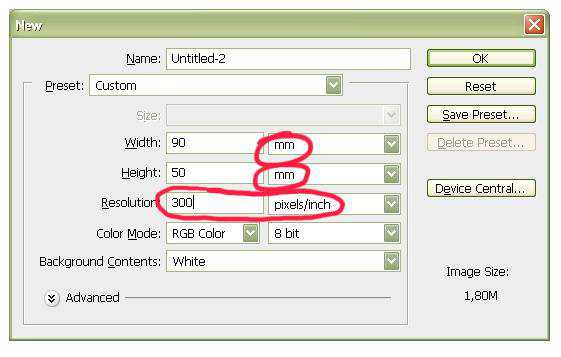
- Нарисуйте карту или скачайте готовый шаблон.
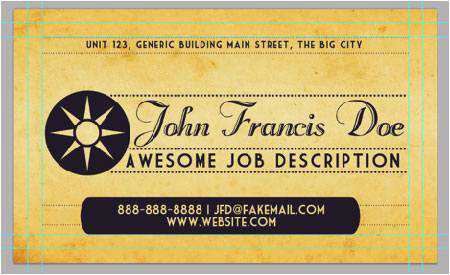
- Сохраните проект в формате TIFF.
Используем CorelDraw
Векторный редактор CorelDraw как нельзя кстати подходит для создания визиток на компьютере самому:
- Создайте новый документ указав следующие значения:
- высота: 94 мм;
- ширина: 54 мм;
- цветовой режим: CMYK;
- разрешение: 300 dpi.
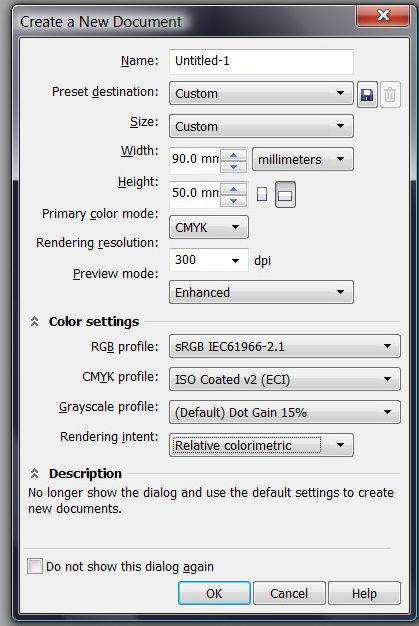
- Внесите нужную информацию и установите фон.
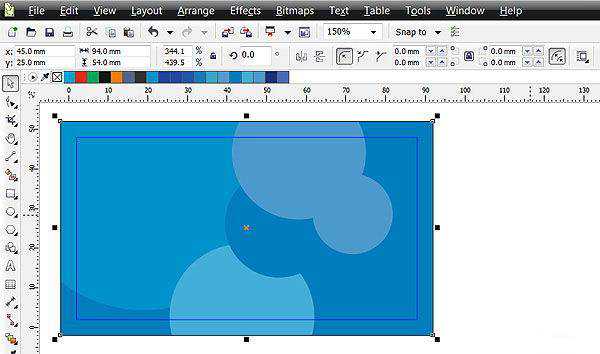
- Перед сохранением необходимо конвертировать текст в кривые.
- Сохраните файл в формате CDR.
Онлайн-сервисы
На освоение профессиональных многофункциональных инструментов может уйти достаточно много времени. Ещё одними фактором против вышеперечисленных приложений является их высокая стоимость.
В таком случае стоит воспользоваться онлайн-сервисами.
Логастер
Перед тем как приступить к созданию визитной карты необходимо создать логотип воспользовавшись нашей пошаговой инструкцией:
- Зарегистрируйтесь на сайте.
- Создайте логотип и сохраните его.
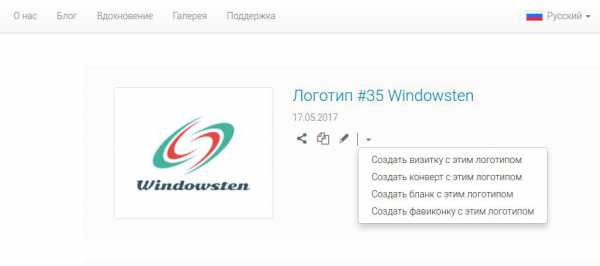
- Затем приступите к созданию визитки выбрав её будущий макет.
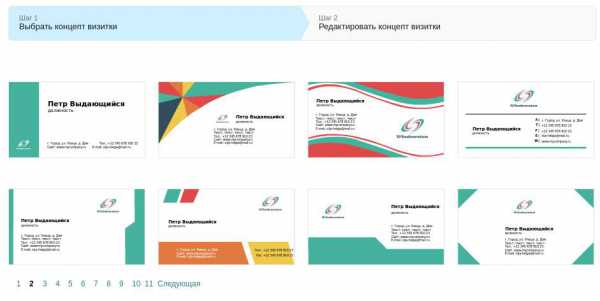
- Внесите свои контактные данные.
- Оплатите и скачайте итоговый результат.
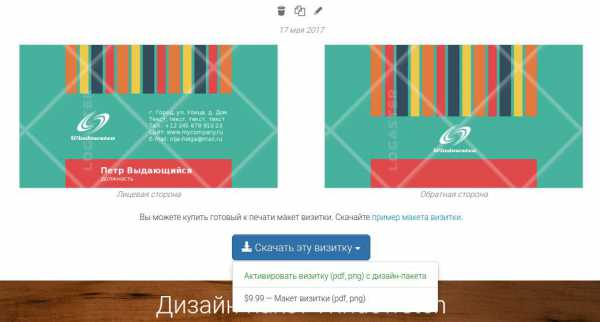
Vizitki-besplatno
Не стоит забывать про онлайн сервис vizitki-besplatno.ru, который также пользуется популярностью. Приступим:
- Откройте сайт.
- Выберите фон или загрузите свой.
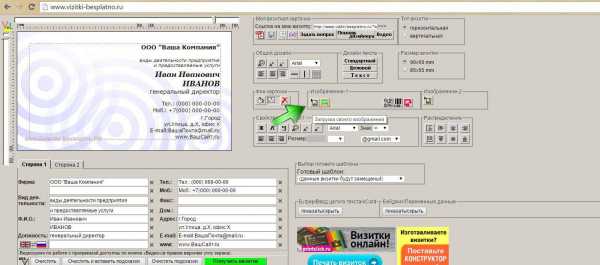
- Заполните поля с контактными данными. При необходимости их можно переместить, изменить или удалить.
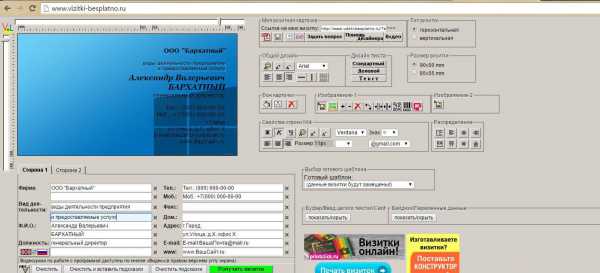
- Скачайте результат.
Программы для создание визиток
Помимо онлайн-сервисов существуют специальные приложения, предназначенные именно для создания качественных визитных карточек.
Мастер визиток
Приложение по праву считается лучшим инструментом для разработки своей собственной карточки. Программа достаточно проста в освоении благодаря удобному интерфейсу, и в то же время обладает внушительным набором функций.
- Вначале перейдите на официальный сайт, скачайте приложение и установите на своём компьютере.
- Запустите приложение и нажмите на кнопку “Новая визитка”. Выберите тип будущей карты, а затем её формат.

- Далее необходимо ввести контактные данные. Это можно сделать и позднее, уже в редакторе.
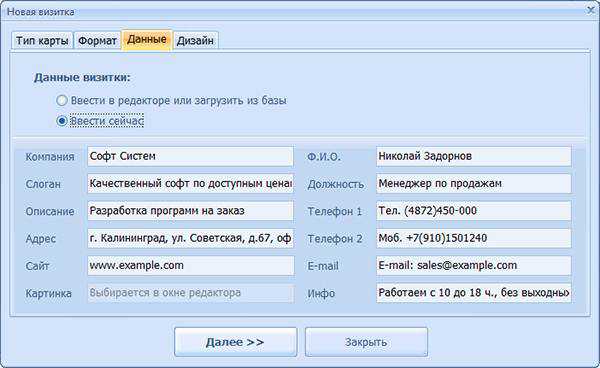
- На данном этапе нужно определиться: использовать готовый шаблон или же создать свой собственный с нуля.
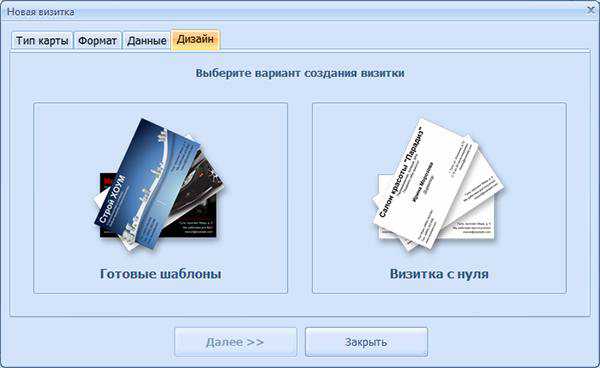
- Теперь можете приступить к визуальному редактированию будущей карточки. Интерфейс достаточно прост, разобраться во всех тонкостях работы с редактором не сложно.
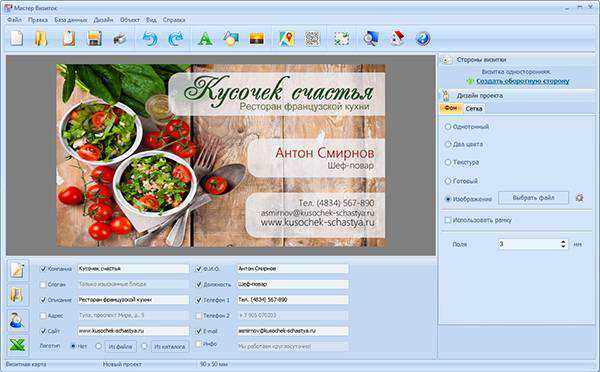
- Сохраните макет в формате PDF.
- Отнесите файл с результатом в типографию.
Визитка Дизайн
Представляет собой простой инструмент для создания визиток. Одним из главных достоинств данного приложения является то, что оно распространяется бесплатно. Однако есть и минус — последняя версия датирована 2005 годом.
“Визитка Дизайн” обладает небольшим набором различных функций, доступ к которым можно получить из главного окна приложения. Также программа обладает своим набором готовых шаблонов.
Easy Card Creator Express
Easy Card Creator Express — действительно мощный профессиональный инструмент, обладающий огромным количеством различных функций. Однако интерфейс приложения доступен только на 3-х языках: английском, немецком и французском. Программу можно использовать бесплатно в течении 14 дней.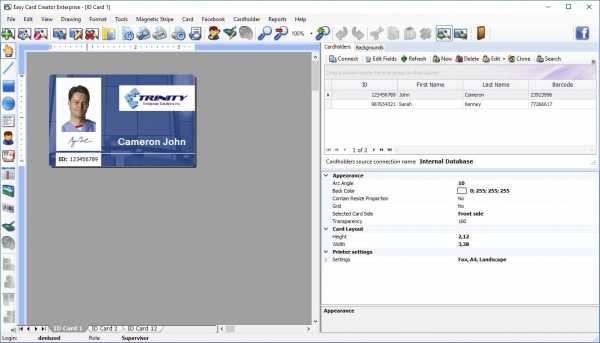
Визитка Офис
Данное приложение является абсолютно бесплатным. Инструмент содержит в себе большое количество различных шаблонов, что облегчит процесс создания карточки. Кроме того, обладает замечательной функцией загрузки контактов из Microsoft Excel. Интерфейс программы достаточно прост.